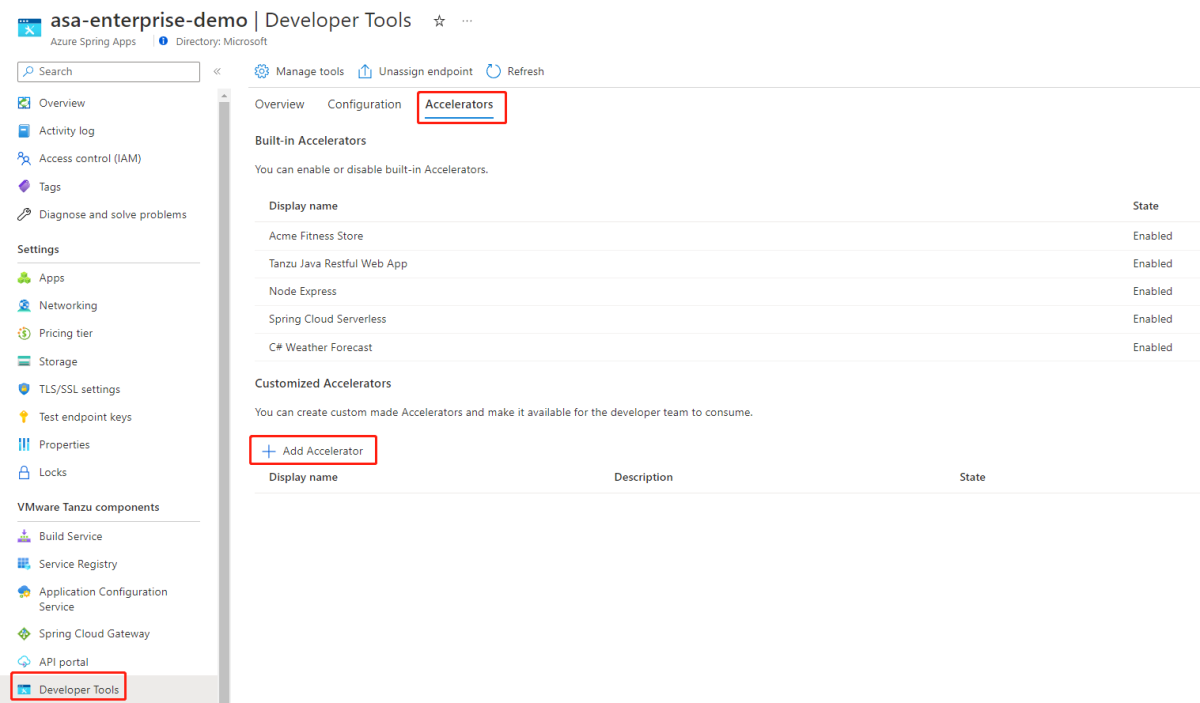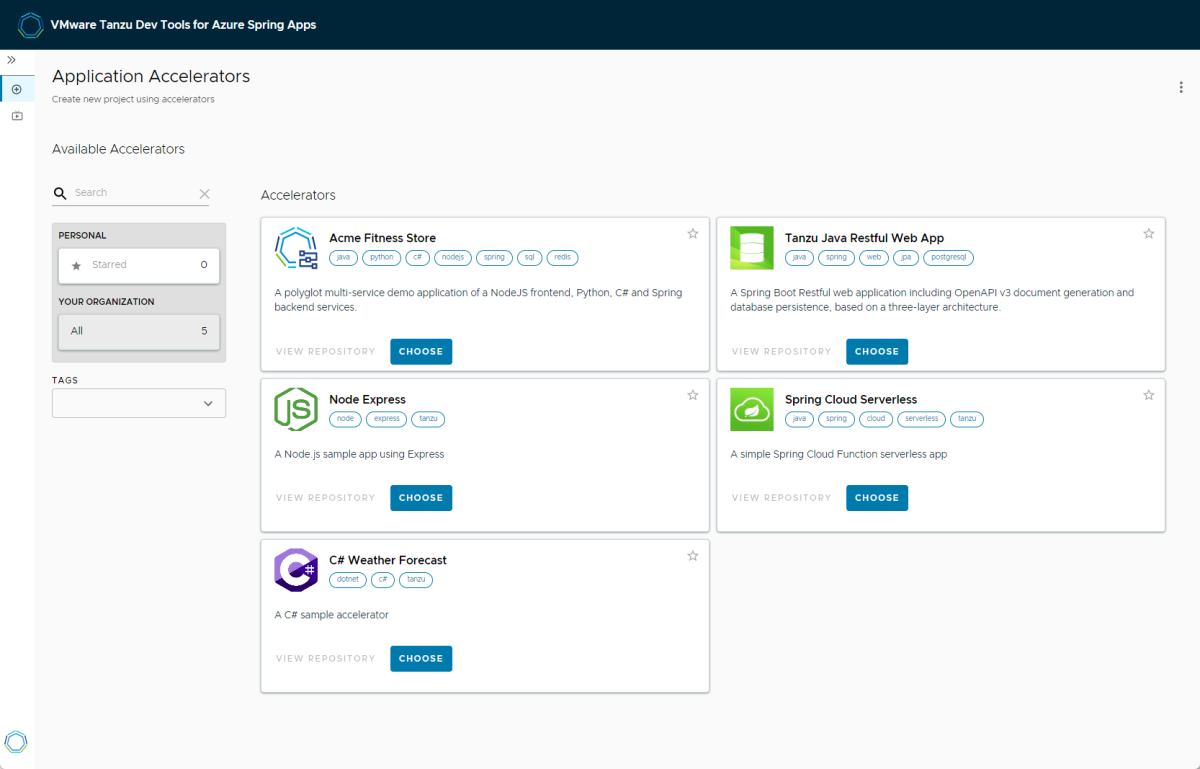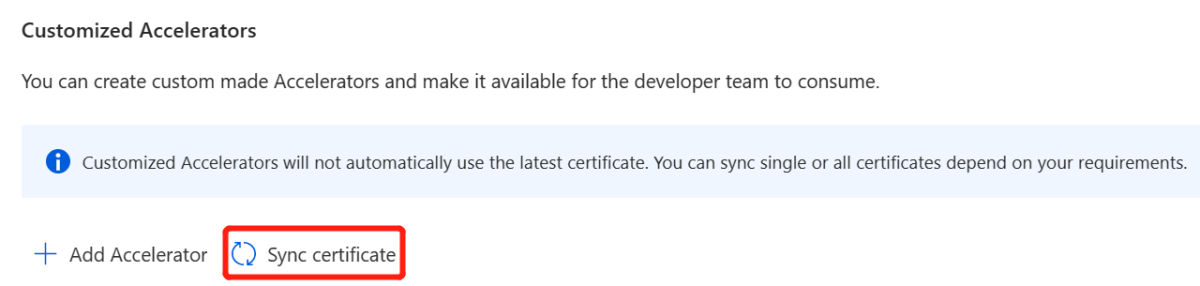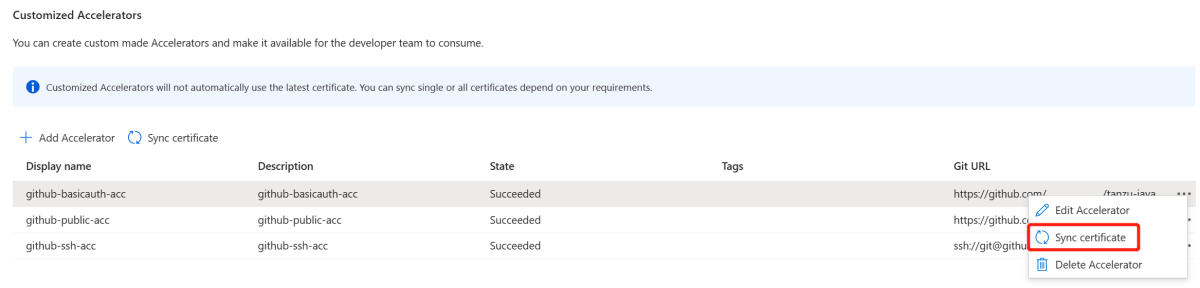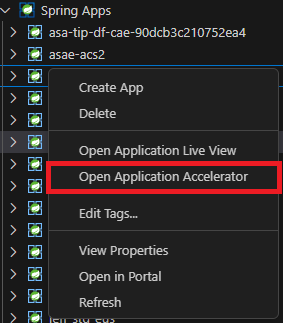Usare l'Acceleratore di applicazioni Tanzu VMware con il piano Enterprise Azure Spring Apps
Nota
Azure Spring Apps è il nuovo nome del servizio Azure Spring Cloud. Anche se il servizio ha un nuovo nome, il nome precedente verrà visualizzato in alcune posizioni per un po' mentre si lavora per aggiornare gli asset, ad esempio screenshot, video e diagrammi.
Questo articolo si applica a:❌ Basic/Standard ✔️ Enterprise
Questo articolo mostra come usare l’Acceleratore di applicazioni per Tanzu VMware (Acceleratore di app) con il piano Enterprise Azure Spring Apps per avviare lo sviluppo delle applicazioni in modo individuabile e ripetibile.
L'Acceleratore di app consente di avviare lo sviluppo delle applicazioni e di distribuirle in modo individuabile e ripetibile. È possibile usare l'Acceleratore di app per creare nuovi progetti basati su progetti di acceleratore pubblicati. Per maggiori informazioni, vedere Acceleratore di applicazioni per Tanzu VMware nella documentazione di VMware.
Prerequisiti
Una sottoscrizione di Azure. Se non si ha una sottoscrizione di Azure, creare un account gratuito prima di iniziare.
Comprendere e soddisfare i requisiti elencati nella sezione Requisiti del piano Enterprise in Azure Marketplace.
Interfaccia della riga di comando di Azure con l'estensione Azure Spring Apps. Usare il comando seguente per rimuovere le versioni precedenti e installare l'estensione più recente. Se l'estensione
spring-cloudè stata installata in precedenza, disinstallarla per evitare la mancata corrispondenza della configurazione e della versione.az extension remove --name spring az extension add --name spring az extension remove --name spring-cloudPer usare l'Acceleratore di app in VS Code, è anche necessario soddisfare i prerequisiti seguenti:
Abilitare l’Acceleratore di app
È possibile abilitare l'Acceleratore di app quando si effettua il provisioning di un'istanza del piano Enterprise Azure Spring Apps. Se si dispone già di una risorsa del piano Enterprise Azure Spring Apps, vedere la sezione Gestire Acceleratore di app in un'istanza del piano Enterprise esistente per abilitarla.
È possibile abilitare l'Acceleratore di app usando il portale di Azure o l'interfaccia della riga di comando di Azure.
Usare la procedura seguente per abilitare l'Acceleratore di app usando il portale di Azure:
Apri il portale di Azure.
Nella scheda Dati principali, selezionare Livello Enterprise nella sezione Prezzi e specificare le informazioni richieste. Successivamente selezionare Avanti: Impostazioni di Tanzu VMware.
Nella scheda Impostazioni di Tanzu VMware selezionare Abilita Acceleratore di app.
Specificare altre impostazioni e quindi selezionare Rivedi e crea.
Nella scheda Rivedi e crea, verificare che l'opzione Abilita Acceleratore di app e Abilita portale degli strumenti di sviluppo siano impostata su Sì. Selezionare Crea per creare l'istanza del piano Enterprise.
Monitorare l'Acceleratore di app
L'Acceleratore di app consente di generare nuovi progetti dai file nei repository Git. La tabella seguente descrive i componenti dell'Acceleratore di applicazioni:
| Nome componente | Numero di istanze | vCPU per istanza | Memoria per istanza | Descrizione |
|---|---|---|---|---|
accelerator-server |
2 | 0.4 core | 0.5Gi | Serve l'API usata dal Portale degli strumenti di sviluppo per elencare gli acceleratori e le opzioni disponibili. |
accelerator-engine |
1 | 1 core | 3Gi | Elabora i valori e i file di input (estratti da uno snapshot di un archivio Git) e applica trasformazioni dinamiche per generare progetti. |
accelerator-controller |
1 | 0.2 core | 0.25Gi | Riconcilia le risorse dell'Acceleratore di applicazioni. |
source-controller |
1 | 0.2 core | 0.25Gi | Registra un controller per riconciliare ImageRepositories e le MavenArtifactsrisorse usate dall'Acceleratore di applicazioni. |
flux-source-controller |
1 | 0.2 core | 0.25Gi | Registra un controller per riconciliare GithubRepository le risorse usate dall'Acceleratore di applicazioni. Supporta la gestione delle origini dell’archivio Git per l'Acceleratore di applicazioni. |
È possibile visualizzare le istanze in esecuzione e l'utilizzo delle risorse di tutti i componenti usando il portale di Azure e l'interfaccia della riga di comando di Azure.
È possibile visualizzare lo stato dell'Acceleratore di applicazioni nel portale di Azure nella pagina Strumenti di sviluppo, come illustrato nello screenshot seguente:
Configurare Strumenti di sviluppo per accedere all'Acceleratore di applicazioni
Per accedere all'Acceleratore di applicazioni, è necessario configurare Strumenti di sviluppo Tanzu. Per altre informazioni, vedere Configurare gli strumenti di sviluppo Tanzu nel piano Enterprise Azure Spring Apps.
Usare l'Acceleratore di applicazioni per l’avvio dei nuovi progetti
Per usare l'Acceleratore di applicazioni per l’avvio dei nuovi progetti, è necessario ottenere le autorizzazioni per gestire gli acceleratori. In seguito, sarà possibile gestire acceleratori predefiniti o acceleratori personalizzati.
Ottenere le autorizzazioni per gestire gli acceleratori
La gestione degli acceleratori richiede le autorizzazioni seguenti:
- Lettura: ottenere l'acceleratore predefinito di Azure Spring Apps
- Altro: disabilitare l'acceleratore predefinito di Azure Spring Apps
- Altro: abilitare l'acceleratore predefinito di Azure Spring Apps
- Scrittura: creare o aggiornare l'acceleratore personalizzato di Microsoft Azure Spring Apps
- Lettura: ottenere l'acceleratore personalizzato di Azure Spring Apps
Per maggiori informazioni, vedere Come usare le autorizzazioni in Azure Spring Apps.
Gestire acceleratori predefiniti
Per l’avvio dei nuovi progetti, è possibile iniziare con diversi acceleratori predefiniti. È possibile disabilitare o abilitare gli acceleratori predefiniti in base alle proprie preferenze.
È possibile gestire acceleratori predefiniti usando il portale di Azure o l'interfaccia della riga di comando di Azure.
È possibile visualizzare gli acceleratori predefiniti nel portale di Azure nella scheda Acceleratori, come illustrato nello screenshot seguente:
Gestire gli acceleratori
Oltre a usare gli acceleratori predefiniti, è possibile creare acceleratori personalizzati. È possibile usare qualsiasi archivio Git in Azure DevOps, GitHub, GitLab o BitBucket.
Usare la procedura seguente per creare e gestire acceleratori personalizzati:
Prima di tutto, creare un file denominato accelerator.yaml nella cartella di primo livello dell’archivio Git.
È possibile usare il file accelerator.yaml per dichiarare le opzioni di input compilate dagli utenti tramite un modulo nell'interfaccia utente. Questi valori di opzione controllano l'elaborazione da parte del motore di modelli prima di restituire i file di output compressi. Se non si include un file accelerator.yaml, l’archivio continua a funzionare come acceleratore, ma i file vengono restituiti agli utenti senza modifiche. Per maggiori informazioni, vedere Creazione di un file accelerator.yaml.
In seguito, pubblicare il nuovo acceleratore.
Dopo aver creato il file accelerator.yaml, è possibile creare l'acceleratore. È quindi possibile visualizzarlo nel portale di Azure o nella pagina Acceleratore di applicazioni nel portale degli strumenti di sviluppo. È possibile pubblicare il nuovo acceleratore usando il portale di Azure o l'interfaccia della riga di comando di Azure.
Per creare un acceleratore personalizzato, aprire la sezione Acceleratori e quindi selezionare Aggiungi acceleratore nella sezione Acceleratori personalizzati.
Nella tabella seguente vengono descritti i campi dell'acceleratore che è possibile personalizzare.
| Portale | CLI | Descrizione | Obbligatorio/facoltativo |
|---|---|---|---|
| Nome | name |
Nome univoco per l'acceleratore. Non è possibile cambiare il nome dopo averlo creato. | Obbligatorio |
| Descrizione | display-name |
Descrizione più lunga dell'acceleratore. | Facoltativo |
| URL dell'icona | icon-url |
URL di un'immagine che rappresenta l'acceleratore nell'interfaccia utente. | Facoltativo |
| Tag | accelerator-tags |
Matrice di stringhe che definiscono gli attributi dell'acceleratore che possono essere usati in una ricerca nell'interfaccia utente. | Facoltativo |
| URL Git | git-url |
URL dell’archivio dell’archivio Git dell'origine dell'acceleratore. L'URL può essere un indirizzo HTTP/S o SSH. La sintassi scp-like non è supportata per gli indirizzi SSH (ad esempio, user@example.com:repository.git). Il formato URL valido è invece ssh://user@example.com:22/repository.git. |
Richiesto |
| Intervallo Git | git-interval-in-seconds |
Intervallo in cui verificare la disponibilità di aggiornamenti dell’archivio. Se non specificato, per impostazione predefinita l'intervallo è 10 minuti. Esiste anche un intervallo di aggiornamento (attualmente 10 secondi) prima che gli acceleratori vengano visualizzati nell'interfaccia utente. Potrebbe verificarsi un ritardo di 10 secondi prima che le modifiche compaiano nell'interfaccia utente. | Facoltativo |
| ramo Git | git-branch |
Il ramo Git da controllare e monitorare per le modifiche. È necessario specificare solo il ramo Git, il commit Git o il tag Git. | Facoltativo |
| commit Git | git-commit |
Eseguire il commit Git Agente integrità sistema per eseguire il controllo. È necessario specificare solo il ramo Git, il commit Git o il tag Git. | Facoltativo |
| tag Git | git-tag |
Il tag commit Git per eseguire il controllo. È necessario specificare solo il ramo Git, il commit Git o il tag Git. | Facoltativo |
| Percorso secondario Git | git-sub-path |
Percorso della cartella all'interno dell’archivio Git da considerare come radice dell'acceleratore o del frammento. | Facoltativo |
| Tipo di autenticazione | N/A |
Tipo di autenticazione dell’archivio di origine dell'acceleratore. Il tipo può essere Public, Basic auth o SSH. |
Richiesto |
| Nome utente | username |
Nome utente per accedere all’archivio di origine dell'acceleratore il cui tipo di autenticazione è Basic auth. |
Obbligatorio quando il tipo di autenticazione è Basic auth. |
| Password/token di accesso personale | password |
Password per accedere all’archivio di origine dell'acceleratore il cui tipo di autenticazione è Basic auth. |
Obbligatorio quando il tipo di autenticazione è Basic auth. |
| Chiave privata | private-key |
Chiave privata per accedere all’archivio di origine dell'acceleratore il cui tipo di autenticazione è SSH. È supportata solo la chiave privata OpenSSH. |
Obbligatorio quando il tipo di autenticazione è SSH. |
| Chiave host | host-key |
Chiave host per accedere all’archivio di origine dell'acceleratore il cui tipo di autenticazione è SSH. |
Obbligatorio quando il tipo di autenticazione è SSH. |
| Algoritmo della chiave host | host-key-algorithm |
Algoritmo della chiave host per accedere all’archivio di origine dell'acceleratore il cui tipo di autenticazione è SSH. Può essere ecdsa-sha2-nistp256 o ssh-rsa. |
Obbligatorio quando il tipo di autenticazione è SSH. |
| Nome certificato della CA | ca-cert-name |
Nome del certificato della CA per accedere all’archivio di origine dell'acceleratore con certificato autofirmato il cui tipo di autenticazione è Public o Basic auth. |
Obbligatorio quando viene usato un certificato autofirmato per l'URL dell’archivio Git. |
| Type | type |
Tipo di acceleratore personalizzato. Il tipo può essere Accelerator o Fragment. Il valore predefinito è Accelerator. |
Facoltativo |
Per visualizzare tutti gli acceleratori pubblicati, vedere la sezione Acceleratori di app della pagina Strumenti di sviluppo. Selezionare l'URL dell'Acceleratore di app per visualizzare gli acceleratori pubblicati nel portale degli strumenti di sviluppo:
Per visualizzare l'acceleratore appena pubblicato, aggiornare il portale degli strumenti di sviluppo.
Nota
Il portale degli strumenti di sviluppo potrebbe richiedere alcuni secondi per aggiornare il catalogo e aggiungere una voce per il nuovo acceleratore. L'intervallo di aggiornamento viene configurato come git-interval quando si crea l'acceleratore. Dopo aver modificato l'acceleratore, è necessario attendere prima che questo compaia nel portale degli strumenti di sviluppo. La procedura consigliata consiste nel modificare git-interval per velocizzare la verifica dopo che sono state applicate le modifiche all’archivio Git.
Fare riferimento a un frammento nei propri acceleratori
La scrittura e la gestione degli acceleratori possono diventare ripetitive e sempre più specifiche man mano che si aggiungono nuovi acceleratori. Alcune persone creano nuovi progetti copiando quelli esistenti e apportando modifiche, ma questo processo può risultare noioso e soggetto a errori. Per semplificare la creazione e la manutenzione degli acceleratori, l'Acceleratore di applicazioni supporta una funzionalità denominata Composition che consente il riutilizzo di parti di un acceleratore, denominate frammenti.
Usare la procedura seguente per fare riferimento a un frammento nell'acceleratore:
Pubblicare il nuovo acceleratore di tipo
Fragmentusando il portale di Azure o l'interfaccia della riga di comando di Azure.Per creare un acceleratore di frammenti, aprire la sezione Acceleratori, selezionareAggiungi acceleratore nella sezioneAcceleratori personalizzati e quindi selezionare Frammento.
Modificare il file accelerator.yaml nel progetto del proprio acceleratore. Usare l'istruzione
importsnellaacceleratorsezione e l'istruzioneInvokeFragmentnellaenginesezione per fare riferimento al frammento nell'acceleratore, come illustrato nell'esempio seguente:accelerator: ... # options for the UI options: ... imports: - name: <fragment-accelerator-name> ... engine: chain: ... - merge: - include: [ "**" ] - type: InvokeFragment reference: <fragment-accelerator-name>Sincronizzare la modifica con il portale degli strumenti di sviluppo.
Per effettuare la reflection delle modifiche nel portale degli strumenti di sviluppo più rapidamente, è possibile fornire un valore per il campo Intervallo Git dell'acceleratore personalizzato. Il valore dell'intervallo Git indica la frequenza con cui il sistema controlla la disponibilità di aggiornamenti nell’archivio Git.
Sincronizzare la modifica con l'acceleratore personalizzato nel portale di Azure, usando il portale di Azure o l'interfaccia della riga di comando di Azure.
L'elenco seguente illustra i due modi in cui è possibile sincronizzare le modifiche:
- Creare o aggiornare l'acceleratore personalizzato.
- Aprire la sezione Acceleratori e quindi selezionare Sincronizza certificato.
Per maggiori informazioni, vedere Usare frammenti nell'Acceleratore di applicazioni nella documentazione di VMware.
Usare gli acceleratori per l’avvio di un nuovo progetto
Seguire la procedura seguente per l’avvio di un nuovo progetto usando gli acceleratori:
Nella pagina Strumenti di sviluppo, selezionare l'URL dell'Acceleratore di app per aprire il portale degli strumenti di sviluppo.
Nel portale degli strumenti di sviluppo, selezionare un acceleratore.
Specificare le opzioni di input nella sezione Configura acceleratore della pagina Genera acceleratori.
Selezionare ESPLORA FILE per visualizzare la struttura del progetto e il codice sorgente.
Selezionare Rivedi e genera per esaminare i parametri specificati, quindi selezionare Genera acceleratore.
In seguito, è possibile visualizzare o scaricare il progetto come file ZIP.
Configurare gli acceleratori con un certificato autofirmato
Quando si configura un archivio Git privato e si abilita HTTPS con un certificato autofirmato, è necessario configurare il nome del certificato della CA per l'acceleratore per la verifica del certificato client dall'acceleratore all’archivio Git.
Usare la procedura seguente per configurare gli acceleratori con un certificato autofirmato:
- Importare i certificati in Azure Spring Apps. Per altre informazioni, vedere la sezione Importare un certificato in Usare certificati TLS/SSL nell'applicazione in Azure Spring Apps.
- Configurare il certificato per l'acceleratore usando il portale di Azure o l'interfaccia della riga di comando di Azure.
Per configurare un certificato per un acceleratore, aprire la sezione Acceleratori e quindi selezionare Aggiungi acceleratore nella sezione Acceleratori personalizzati. Selezionare quindi il certificato dall'elenco a discesa.
Ruotare i certificati
Quando i certificati scadono, è necessario ruotare i certificati in Spring Cloud Apps seguendo i seguenti passaggi:
- Generare nuovi certificati da una CA attendibile.
- Importare i certificati in Azure Spring Apps. Per altre informazioni, vedere la sezione Importare un certificato in Usare certificati TLS/SSL nell'applicazione in Azure Spring Apps.
- Sincronizzare i certificati usando il portale di Azure o l'interfaccia della riga di comando di Azure.
Gli acceleratori non useranno automaticamente il certificato più recente. È consigliabile sincronizzare uno o tutti i certificati usando il portale di Azure o l'interfaccia della riga di comando di Azure.
Per sincronizzare i certificati per tutti gli acceleratori, aprire la sezione Acceleratori e quindi selezionare Sincronizza certificato, come illustrato nello screenshot seguente:
Per sincronizzare un certificato per un singolo acceleratore, aprire la sezione Acceleratori e quindi selezionare Sincronizza certificato dal menù di scelta rapida di un acceleratore, come illustrato nello screenshot seguente:
Gestire l'Acceleratore di app in un'istanza del piano Enterprise esistente
È possibile abilitare l'Acceleratore di app in un'istanza del piano Enterprise Azure Spring Apps esistente usando il portale di Azure o l'interfaccia della riga di comando di Azure.
Se è già stato esposto un endpoint pubblico degli strumenti di sviluppo, è possibile abilitare l'Acceleratore di app e quindi premere CTRL+F5 per disattivare la cache del browser per visualizzarla nel portale di strumenti di sviluppo.
Seguire la procedura seguente per abilitare l'Acceleratore di app in un'istanza del piano Enterprise Azure Spring Apps esistente usando il portale di Azure:
Passare alla risorsa del servizio e quindi selezionare Strumenti di sviluppo.
Selezionare Gestisci strumenti.
Selezionare Abilita Acceleratore di app e quindi selezionare Applica.
È possibile visualizzare se l'Acceleratore di app è abilitato o disabilitato nella pagina Strumenti di sviluppo.
Usare l'Acceleratore di app in VS Code
È possibile l’avvio del progetto da qualsiasi acceleratore di Acceleratore di app in un'istanza del piano Enterprise Azure Spring Apps direttamente in VS Code.
Visualizzare l'elenco degli Acceleratori di app
Usare la procedura seguente per visualizzare l'elenco degli Acceleratori di app in un'istanza del servizio piano Enterprise Azure Spring Apps:
In Visual Studio Code, aprire l'estensione Azure Spring Apps ed accedere all'account Azure.
Espandere l'istanza del servizio desiderata e fare clic con il pulsante destro del mouse per selezionare l'istanza del servizio.
Dal menù, selezionare Apri Acceleratore di applicazioni per aprire l'elenco degli Acceleratori di app. Se non è installata, il sistema richiede di installare l'estensione Visual Studio Code dell’Acceleratore di applicazioni Tanzu.
Selezionare un qualunque acceleratore per avviare il progetto.
Nota
Quando si usa l'estensione, se si verificano problemi che non è possibile correggere, disconnettersi dal proprio account dall'estensione.
Risolvere i problemi relativi all'Acceleratore di app
Se si tenta di aprire l'Acceleratore di app per un'istanza del servizio che non ha abilitato l'Acceleratore di app o non ha esposto un endpoint pubblico, viene visualizzato il messaggio di errore seguente: Application Accelerator of Spring Apps <instance-name> is not enabled or publically accessible.
Per abilitare l'Acceleratore di app ed esporre gli endpoint pubblici, seguire questa procedura. Per maggiori informazioni, vedere la sezione Gestire l'Acceleratore di app in un'istanza del piano Enterprise esistente.
Se è stato abilitato l'accesso Single Sign-On nel portale di strumenti di sviluppo, viene visualizzato il messaggio seguente quando si accede all'estensione:
The extension 'Tanzu App Accelerator' wants to sign in using VMware Tanzu.Per maggiori informazioni, vedere la sezione Configurare il portale di strumenti di sviluppo di Configurare gli strumenti di sviluppo Tanzu nel piano Enterprise Azure Spring Apps.Selezionare Consenti, selezionareApri e infine selezionare nuovamente Apri per aprire l'elenco delle estensioni di VS Code.
In alcuni casi, è possibile che venga visualizzato un messaggio di errore simile all'esempio seguente: AADSTS50011: The redirect URI 'vscode://VMware.tanzu-app-accelerator' specified in the request does not match the redirect URIs configured for the application 'xxxxxxxx-xxxx-xxxx-xxxx-xxxxxxxxxxxx'. Make sure the redirect URI sent in the request matches one added to your application in the Azure portal. Navigate to https://aka.ms/redirectUriMismatchError to learn more about how to fix this.
Per risolvere questo problema, aggiungere l'URI vscode://VMware.tanzu-app-accelerator di reindirizzamento al provider di identità (IdP) pertinente. In Microsoft Entra ID, andare al menù Autenticazione e aggiungere reindirizzare URI alle applicazioni per dispositivi mobili e desktop nelle configurazioni della piattaforma.